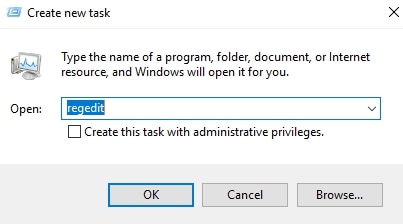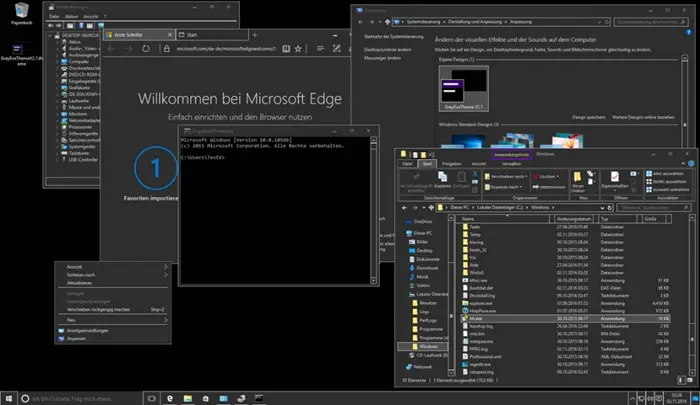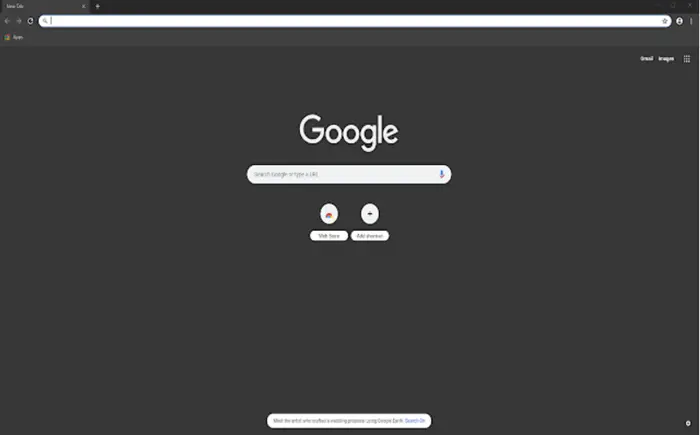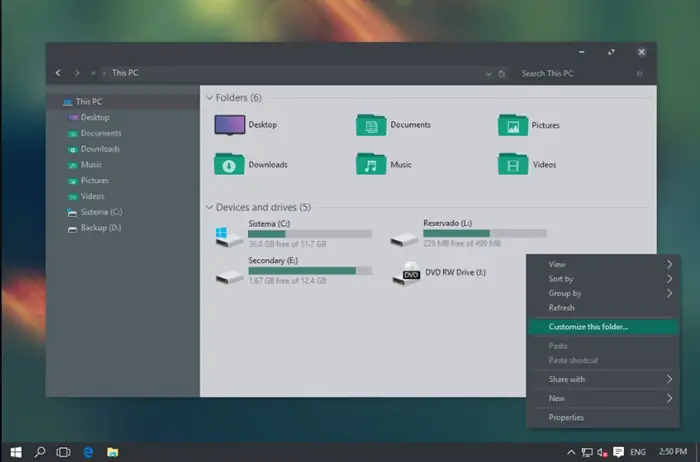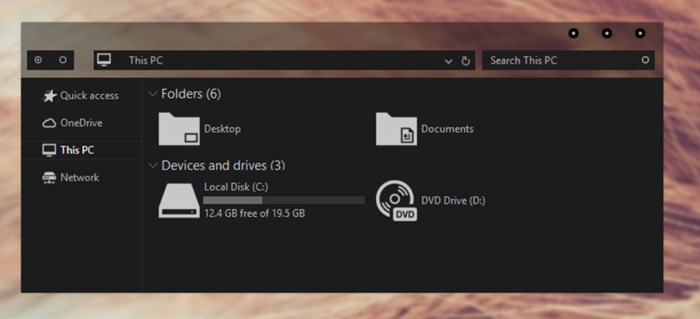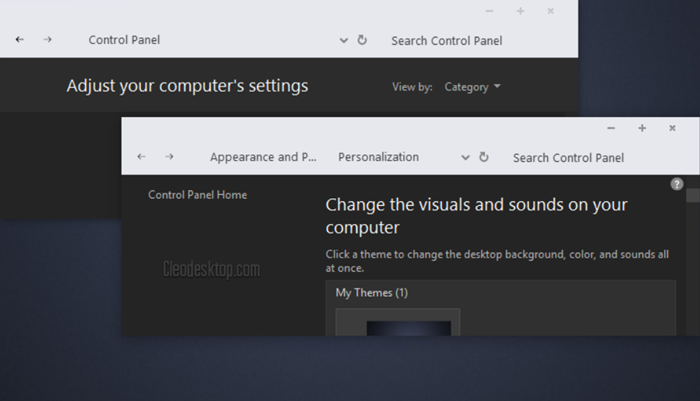Прежде чем предоставить вам список темных тем Windows 10, давайте сначала узнаем, почему темные темы так важны. Для тех, кто часами сидит за устройствами, темные темы в большей или меньшей степени являются благом. Философия дизайна Dark не утомляет глаза и подходит для случаев, когда недостаточно света. Это одна из причин, по которой имеет смысл использовать темные темы Windows 10, хотя есть официальная темная тема.
И есть много вариантов, и вы можете выбрать один на свой вкус. В этой статье мы поговорим о десяти различных темных темах для Windows 10. Список включает официальные и неофициальные темы, а также ручной метод. Может начнем?
Содержание
- 1. Официальная темная тема Windows 10
- 2. Темная тема Nocturnal W10
- 3. Ades Dark Theme — темная тема для Windows 10
- 4. Penumbra 10 темная тема
- 5. Темный / серый Windows 10 Темная тема
- 6. Наведите Темный Арео
- 7. После темного голубого
- 8. Ност Метро
- 9. Хэтспай
- 10 Темная тема Ubuntu
1. Официальная темная тема Windows 10
Мы говорили, что в Windows 10 нет официальной темной темы? Что ж, частично мы ошибались. На самом деле есть темная тема Windows 10, но она не видна из общей области настроек. Однако, если у вас есть Обновление для Windows 10 Anniversary, у вас будет возможность включить темную тему на устройстве. Для этого вы можете перейти в «Настройки»> «Персонализация»> «Цвета». Там вы можете переключаться между темными и светлыми темами. Одна из проблем заключается в том, что тема может не работать в сторонних приложениях и в некоторых областях.
Но подождите, что ждет тех, кто не обновился до версии Windows 10 Anniversary? Не волнуйтесь; у вас есть неофициальный метод включения темной темы на вашем компьютере. Если вы просто бежите Windows 10, вы можете выполнить следующие действия.
- Пуск> Выполнить.
- Тип RegEdit в поле «Выполнить».
- В появившемся окне перейдите по ссылке:
HKEY_LOCAL_MACHINE \ SOFTWARE \ Microsoft \ Windows \ CurrentVersion \ Themes \ Personalize
- Здесь вам нужно добавить новый DWORD. Назови это AppsUseLightTheme и присвойте значение «0».
- Теперь перейдите к:
HKEY_CURRENT_USER \ SOFTWARE \ Microsoft \ Windows \ CurrentVersion \ Themes \ Personalize
- Вам нужно добавить такой же DWORD — AppsUseLightTheme и значение «0».
- Как только вы закончите, вам нужно перезагрузить компьютер.
Теперь ваши приложения Windows должны работать в темной теме. Отметим, что и эта настройка не завершена. Итак, если у вас есть юбилейное обновление Windows 10, это лучший способ установить темную тему.
Альтернативный метод
Если вы не хотите вносить изменения в реестр вручную, то альтернативный и простой способ — создать файл win10-enable-dark-theme.reg со следующим содержимым:
---- НАЧАЛО ---- Редактор реестра Windows версии 5.00 [HKEY_LOCAL_MACHINESOFTWAREMicrosoftWindowsCurrentVersionThemesPersonalize] "AppsUseLightTheme" = dword: 00000000 [HKEY_CURRENT_USERSOFTWAREMicrosoftWindowsCurRENT_USERSOFTWAREMикрософтWindowsCurrent_USERSOFTWAREMикрософтWindowsCurrentVersionTheme 00000000Personalize: ---- ENDLEDLEDWORDVersionThemes XNUMXPersonalize]
Дважды щелкните файл, и темная тема будет применена немедленно (перезагрузка не требуется). Спасибо Крису за то, что поделился этим методом. Он пробовал это на последней версии Windows 1909.
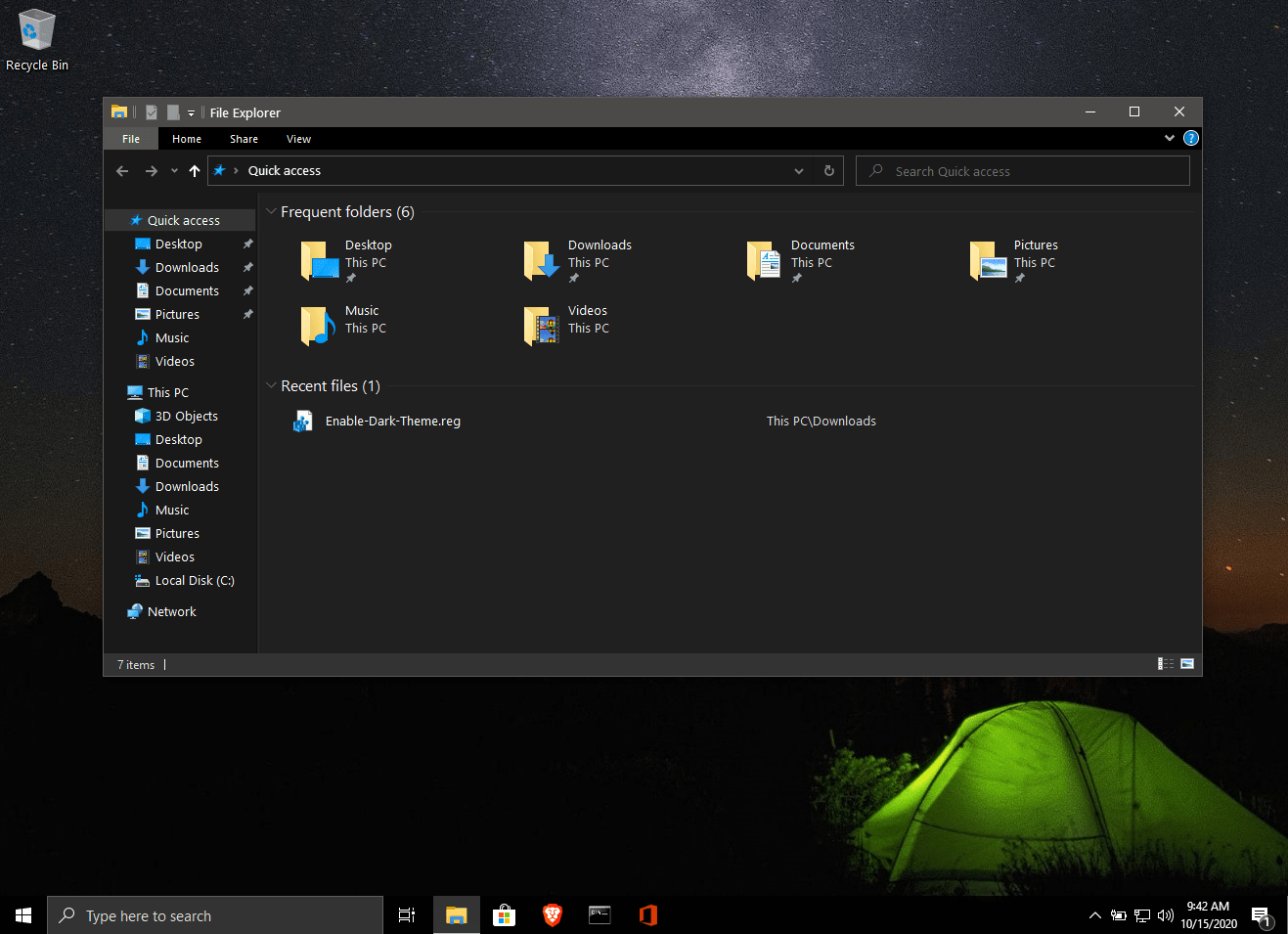
2. Темная тема Nocturnal W10 для Windows 10
Вы ночной образ жизни, ищите темную тему? Если это так, то Nocturnal W10 — это фантастическая темная тема для Windows 10, которую вы можете получить. Следует отметить, что эту тему нельзя установить в Windows 8 или 7. Она привносит чистый, темный дизайн в интерфейс Windows 10. И надо сказать, что Nocturnal W10 весьма примечателен. От панели управления до проводника каждая часть вашего интерфейса Windows 10 будет обновлена до темной темы. Тем не менее, установить эту тему на свой компьютер не так-то просто.
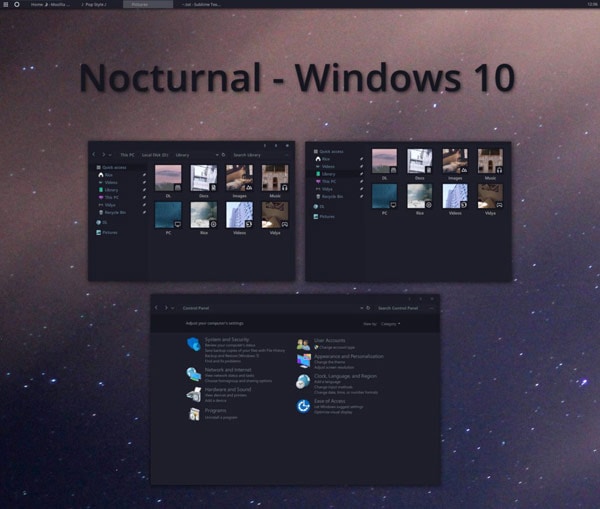
Для установки вам необходимо загрузить четыре разных сторонних приложения плюс содержимое темы. Вам необходимо загрузить следующие инструменты:
- Classic Shell
- Вин Аэро
- UXStyle
- OldNewExplorer
После загрузки этих инструментов вы можете использовать официальный гид установить тему. В пакете загрузки темы вы найдете шрифт Sans Semibold. Вы должны установить этот шрифт, чтобы получить полную версию темы Nocturnal W10. Не говорите, что мы не предупреждали, что установить эту тему непросто. Но если вы приложите усилия, это одна из лучших тем в мире. Итак, в общем, после загрузки темной темы Windows 10 вы можете получить темную тему Windows.
Посетить сайт
3. Темная тема Адеса
Ades Theme — отличная темная тема для Windows 10, которую легко установить. Вместо других приложений в этом списке Ades использует смесь серого и мягких цветов. Таким образом, даже без настоящей темноты вы можете избавиться от напряжения глаз и других проблем. В теме используются какие-то мягкие синие, зеленые и серые комбинации в разных частях пользовательского интерфейса Windows. Например, вы можете увидеть, как выглядит интерфейс проводника Windows:
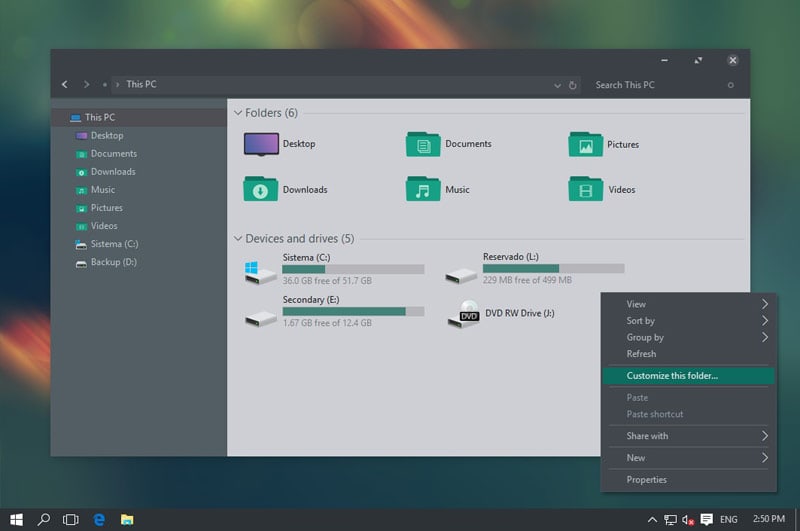
Говоря о совместимости, тема Ades должна нормально работать с Windows 10 Build 10586 и Anniversary Update. Если вы используете его на чем-то более старом, установка может вызвать некоторые проблемы. По сравнению с Nocturnal W10 установка Ades — несложная задача. Вам все равно придется использовать сторонний инструмент UXThemePatcher, но это не так уж важно. Также вы должны получить набор иконок от разработчика. Используя эти значки, ваша темная тема Windows 10 обновит весь пользовательский интерфейс.
Посетить сайт
4. Темная тема Penumbra 10
Если вы ищете полную темную тему Windows 10, вы можете выбрать Penumbra 10. Вместо смешивания цветов в интерфейсе Penumbra 10 предпочитает нейтральные темные цвета. Она отлично работает со сборками 10586 и 14393. Несмотря на простоту выбора цвета, вы не можете легко установить эту тему.

Чтобы установить Penumbra 10, вам понадобится несколько сторонних инструментов. Перед этим советуют взять точку восстановления системы — на всякий случай. Также вам необходимо установить на ПК шрифт Open Sans. Выполнив оба эти действия, вы можете выполнить следующие действия, чтобы установить эту темную тему.
- Во-первых, вам нужно скачать и установить UXStyle Patch. Вы можете получить это от uxstyle.com.
- Используя этот инструмент, вы можете отключить интерфейс ленты.
- Из загруженного пакета тем вы должны скопировать папку Visual Style в C: \ Windows \ Resources \ Themes.
- Теперь перейдите в меню «Темы» с помощью правой кнопки мыши на рабочем столе> «Персонализация»> «Темы»> «Настройка темы».
- Из доступных тем можно выбрать Penumbra W10.
Теперь вы должны были установить Penumbra 10 на свой компьютер с Windows 10. Если вы готовы выполнить эти шаги, будет весело иметь эту свежую темную тему.
Посетить сайт
5. Темная / серая темная тема для Windows 10
Вы хотите без лишних слов получить черную тему Windows 10? Если это так, то темная / серая тема Windows 10 — отличный вариант, на который вы можете пойти. Если вы не получили официальную тему Windows 10, вы можете рассчитывать на эту бесплатную тему. От меню «Пуск» до диспетчера задач и от проводника до контекстных меню, все становится темным с темной / серой темой Windows 10.
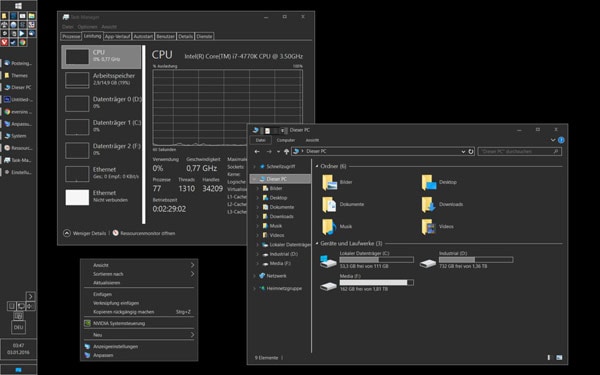
Установить тему намного проще. Вы можете скачать файл с DeviantArt или Pastebin. Затем вам необходимо скопировать эти файлы в «% USERPROFILE% \ AppData \ Local \ Microsoft \ Windows \ Themes». В следующий раз, когда вы откроете окно Темы, вы сможете найти это в списке. Просто нажмите и увидите, как ваш интерфейс Windows 10 переходит в темную среду.
Посетить сайт
6. Наведите курсор на темную область
Если вы предпочитаете современный, гладкий и элегантный пользовательский интерфейс модным вещам, Hover Dark Areo — превосходная темная тема Windows 10, которую вы должны попробовать. Это придает вашему компьютеру стильный вид, а также позволяет смотреть на экран в течение длительного времени. Помимо комфорта для глаз, Hover Dark Areo также обеспечивает привлекательный внешний вид для вашего общего компьютерного опыта. Просто чтобы вы знали, эта тема полностью черная, с уровнем прозрачности, который делает все потрясающим.
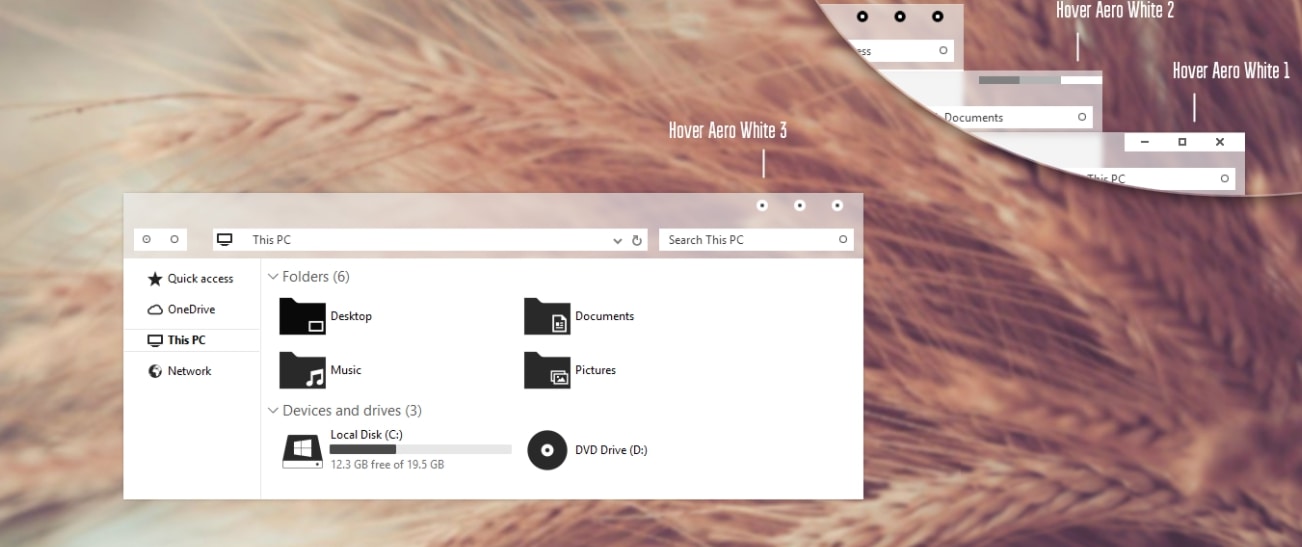
Однако установить Hover Dark Areo на компьютер с Windows 10 не так-то просто. Чтобы установить эту темную тему, вам понадобится помощь PatchUxtheme, стороннего программного обеспечения. После установки программного обеспечения вам нужно будет переместить загруженные файлы Hover Dark Areo в C: \ Windows \ Resources \ Themes. Как только вы это сделаете, Hover Dark Areo появится в списке тем вашего меню Windows. Вы можете просто пойти и выбрать его, чтобы включить темную тему.
Посетить сайт
7. После темно-голубого
Если вы используете ноябрьское обновление Windows 10 (10586), вы можете рассматривать After Dark Cyan в качестве превосходной темной темы для Windows 10. Она полностью темная и дает вам возможность настройки. Как и в случае с предыдущей темой, вам нужно будет использовать PatchUxtheme для установки темы и ее настройки позже. Тем не менее, это, безусловно, одна из лучших темных тем, которая может дать вам полную удобную для глаз работу с Windows 10.
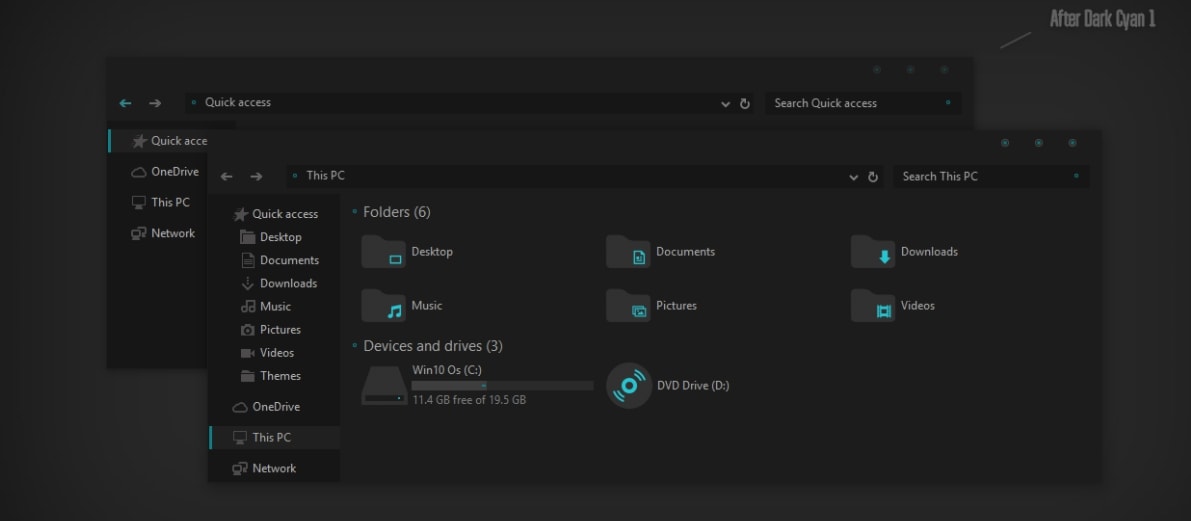
Помимо отсутствия рекламы и полной бесплатности, After Dark Cyan полностью оптимизирован для ноябрьской обновленной версии Windows 10. Вам понравится, как полная тьма распространяется по интерфейсу ПК. Дополнительные инструкции доступны в файле Readme, который вы найдете вместе с файлами темы. Самое привлекательное, что нам понравилось в After Dark Cyan, — это то, что он преобразует каждую часть интерфейса Windows. После перезагрузки вы получите совершенно новый опыт.
Посетить сайт
8. Ност Метро
Тема Nost Metro для Windows 10 создана теми же разработчиками, которые создали After Dark Cyan. Вы можете использовать тот же метод для установки и настройки. Если у вас есть какая-либо из этих версий Windows 10 — Windows10 Anniversary Update 1607, Windows10 Creators Update 1703 или Windows10 Fall Creators Update 1709 — вы можете попробовать Nost Metro. В отличие от других тем, которые мы рассмотрели здесь, Nost Metro — это тема «два в одном».
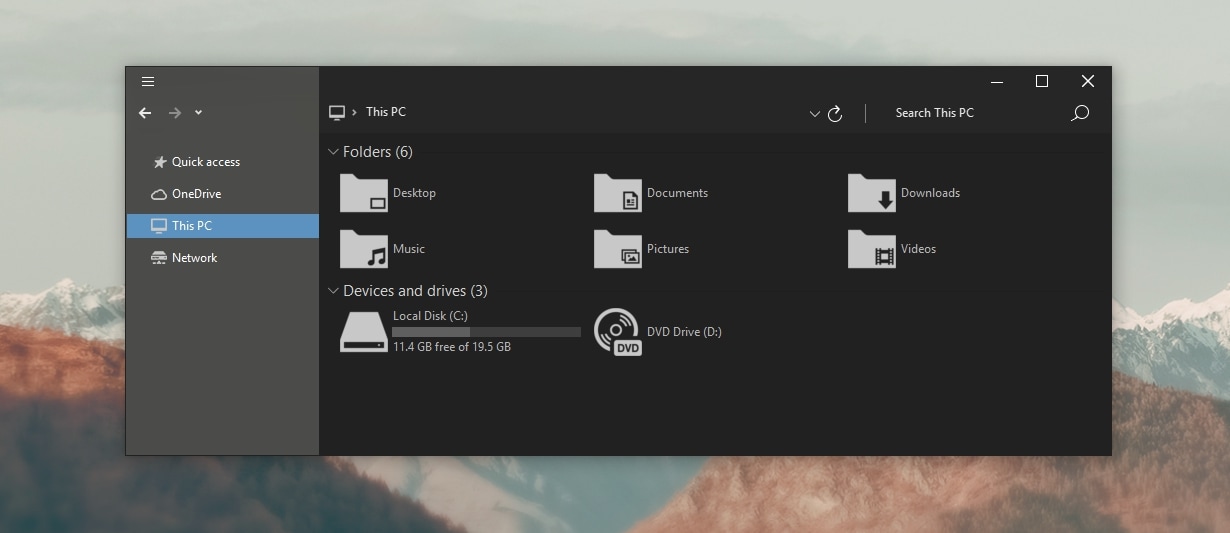
Это одновременно темная и белая тема. В зависимости от ваших предпочтений вы можете выбрать темный или белый. Оба параметра доступны на панели настройки. Если вы посмотрите на картинки по теме, это прекрасное сочетание темного и настоящего черного. Это дает элегантное, но дружелюбное ощущение при работе с компьютером. Мы также рекомендуем эту тему Windows 10, если вы хотите переключаться между темным и белым рабочим пространством.
Посетить сайт
9. Хэтспи
Hatspy — еще одна темная тема для Windows 10. Вы можете попробовать это, если используете Windows 10 RTM, и полная совместимость обеспечена. Просто имейте в виду, что Hatspy не только меняет цвет с белого на темный, но и заметно меняет пользовательский интерфейс. Перед установкой вам следует взглянуть на скриншоты. Если вы искали темную тему Windows 10, которая сохраняет собственный интерфейс Windows, эта тема не для вас.
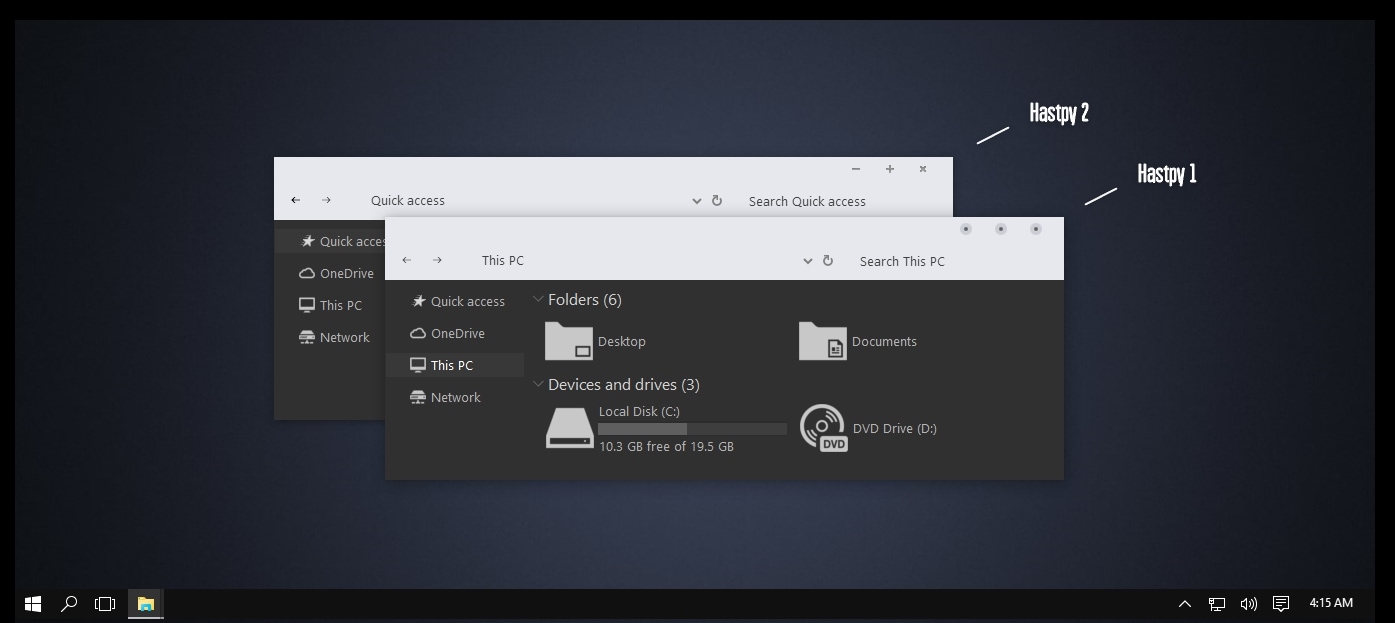
С другой стороны, общая элегантность Hatspy впечатляет. Вы можете увидеть идеальное сочетание белого, черного и серого. И еще есть несколько оттенков серого;). Будучи еще одной темой от разработчиков некоторых превосходных тем Win10, вам не нужно беспокоиться о рекламе или всплывающих окнах при установке Hatspy. Также следует отметить, что процесс установки прост и использует PatchUxtheme. В целом, если вы предпочитаете истинную черно-белую элегантность, Hapsty — отличный выбор.
Посетить сайт
10. Темная тема Ubuntu
Это может показаться немного удивительным, но есть темная тема Windows 10, которая переносит интерфейс Ubuntu на ваш ПК с Windows. Поверьте мне в этом; Темная тема Ubuntu — одна из лучших тем, которую вы можете получить для настройки всего Windows, даже если вы не большой поклонник пользовательского интерфейса Ubuntu. Как вы можете догадаться, дизайн соответствует среде рабочего стола Unity, а темные цветовые палитры достаточно хороши. Кроме того, есть возможности для настройки.
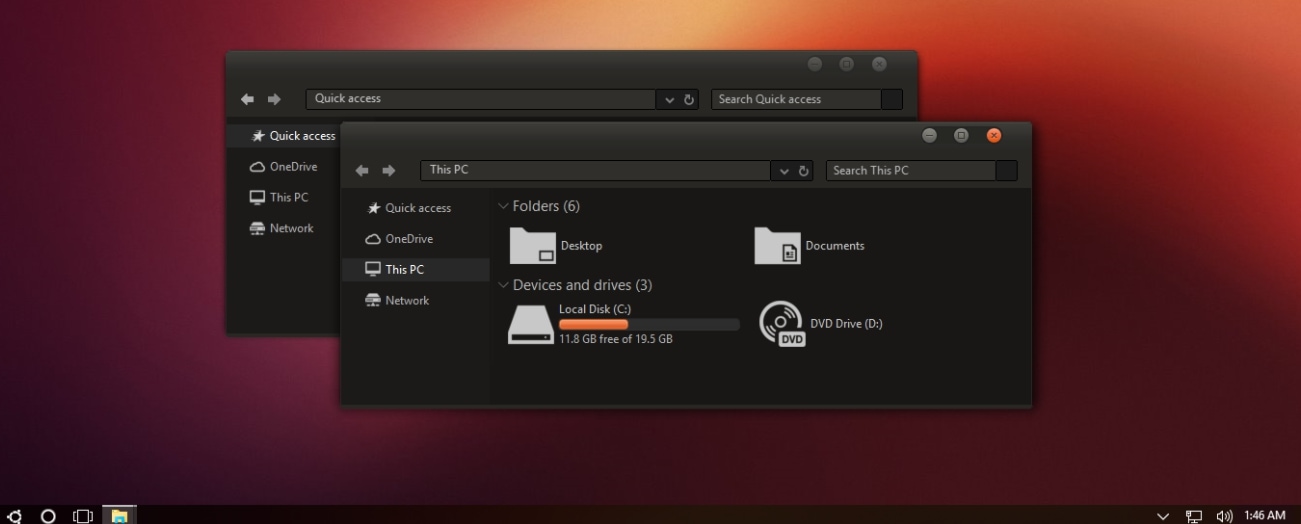
Это даже лучше, чем в Ubuntu Dark Theme без рекламы. Вы можете наслаждаться этим опытом без множества надоедливых рекламных объявлений. Хотя здесь не совсем темно. Как вы могли заметить в Ubuntu, есть также акцентный цвет. Несмотря на это, одно дело, что Ubuntu Dark Theme не напрягает ваши глаза, даже если вы очень долго смотрите на экран. Однако имейте в виду, что тема будет совместима только с Windows 10 Fall Creators Update 1709.
Посетить сайт
Ручной метод получения лучших темных тем для Windows 10
Итак, мы рассмотрели десять лучших темных тем для Windows 10. Иногда бывает невозможно следовать жестким методам установки. В таких случаях вы должны следовать ручному методу. Чтобы сделать интерфейс Windows 10 несколько темным, вы можете выполнить следующие действия:
Темный режим для приложений и настроек Windows 10
Для этого вам нужно перейти в «Настройки»> «Персонализация»> «Цвета». Там вы найдете опцию «Выберите режим приложения». В меню вы можете выбрать Dark. На этом этапе все ваши приложения и настройки Windows будут иметь темный интерфейс. Следует отметить, что это изменение не применимо к проводнику Windows или рабочему столу.
Включить Dark в Microsoft Edge
Если вы используете Microsoft Edge в качестве браузера, вы также можете установить темную тему. Для этого вам нужно перейти в «Настройки» à «Выбрать тему». Из доступных опций вы можете нажать «Темный». Это может привести к общему черному интерфейсу в браузере Microsoft Edge.
В Chrome, Mozilla и других браузерах
Чтобы придать темное ощущение вашим веб-браузерам, вы можете выбрать конкретную темную тему. Как известно, темные темы доступны для Google Chrome и Mozilla Firefox. Однако мы не уверены в других браузерах. Для Chrome вы можете получить Темная тема Morpheon из Интернет-магазина Chrome. Если вы используете Mozilla, вы можете перейти в официальную галерею тем. Итак, убедитесь, что вы выбрали удобную для глаз и свободную от стресса тему для вашего просмотра.
В дополнение к этим вещам вы можете попробовать изменить тему Microsoft Office. Если вы много работаете с Документами, вам стоит попробовать темную тему. Для этого вы можете перейти в меню «Файл» → «Параметры» на вкладку «Общие настройки». В разделе «Персонализация» вы найдете возможность включить тему Black Office.
Что ж, это действительно частично эффективный способ добавить темные темы в Windows 10. Как видите, он изменит несколько областей Office, настроек и браузеров. Но, когда у вас запущена еще одна темная тема, это отличный способ следовать.
Темные темы для Windows 10 — Заключение
Итак, у нас есть десять темных тем для Windows 10, которые вы можете использовать на своем ПК. Кроме того, мы также добавили один ручной метод для улучшения вещей. То есть, когда вы установили темную тему, такую как Penumbra или Nocturnal, вы можете использовать ручной способ улучшения таких областей, как веб-браузер, Office и Edge. В зависимости от того, сколько темноты вам нравится и сколько времени вы можете провести, можно выбрать одну из десяти темных тем.
Раскрытие информации: Контент, опубликованный на TechLila, поддерживается читателями. Мы можем получать комиссию за покупки, совершенные по нашим партнерским ссылкам, без каких-либо дополнительных затрат для вас. Читайте наши Страница отказа от ответственности чтобы узнать больше о нашем финансировании, редакционной политике и способах поддержки.
Прошли те времена, когда использование ярких, ярких тем было удачным выбором. С увеличением продолжительности экрана как на компьютерах, так и на мобильных устройствах пользователи постепенно переключаются на темные и приглушенные темы и экранные заставки. Большая причина использования темные темы Windows 10 на вашей системе, чтобы уменьшить воздействие белого света.
Темные темы Windows 10 не только спасает ваши глаза от резкого синего света, но и темный режим также экономит заряд батареи (в небольшой степени). Однако многим энтузиастам настройки Windows просто нравится эстетика и привлекательность темных тем. Это основная причина, по которой такие торговые площадки, как Deviantart, наводнены дизайнерами, предлагающими решения для настройки панели задач, меню «Пуск», значков и фона.
Microsoft Store не предлагает много пакеты темных тем для Windows 10 а поиск и проба нескольких тем — кропотливый процесс.
Итак, мы возьмем на себя эту задачу и перечислим лучшие темы Windows 10 Dark, которые улучшат ваш опыт настройки.
Оглавление
-
Лучшие темные темы для Windows 10
- 1. ОБЛИК Темный
- 2. Дев
- 3. Упростить 10 темных красочных
- 4. Тема DDST для Win10
- 5. Полуночное свободное владение
- 6. Норд для Windows
- 7. Windows 20 темная
- 8. Темная тема Windows 11 для Windows 10
- 9. W10 Темный Графит
- 10. Тема After Dark CC
-
Часто задаваемые вопросы
- Есть ли темная тема для Windows 10?
- Безопасны ли темы Windows 10?
- Ночной свет в Windows 10 полезен для глаз?
- Как сделать Windows 10 эстетичной?
- Как исправить стороннюю тему в Windows 10?
Лучшие темные темы для Windows 10
OBLIQ Dark смешивает акценты оранжево-красного оттенка с серовато-темным фоном. Конечный результат весьма привлекателен, потому что большинство темных тем, как правило, фокусируются только на одном оттенке.
Красные акценты — не единственный отличительный фактор, поскольку дизайнер также изменил значки и меню «Пуск».
Даже значки, используемые в OBLIQ Dark, очень минималистичны и принадлежат к пакету значков Vertex. Значки в проводниках, значки на верхней панели — все они выглядят белыми на черном, что заставляет их всплывать.
Тем не менее, эта темная тема не является простой установкой, и вам нужен инструмент для исправления тем, чтобы применить ее к вашей системе.
Дев чрезвычайно минималистичная темная тема который не играет с цветами, как тема OBLIQ Dark.
Это простая смесь черного, серого и синего цветов, которая выглядит аккуратно. Он почти напоминает унылый консольный интерфейс, похожий на старую macOS.
Эта темная тема не ограничивает творческие возможности проводника и меню «Пуск» и даже меняет внешний вид системных значков на панели управления.
Даже кнопка закрытия окна стилизована под заметный красный цвет. Dev использует значки из пакета значков Aon и доступен абсолютно бесплатно. Тебе понадобится ультраUXThemePatcher и несколько других инструментов для достижения окончательного вида.
Максимально упростите 10 темных красочных игр с цветами. От тонких цветовых акцентов до заметных затененных значков, полос и меню — он настраивает все. Обычно вы получаете один вариант стиля с темной темой, но этот предлагает 16 разных тем в одной коллекции.
Доброжелательность не ограничивается количеством тем, но и другими Настройка Windows элементы, такие как обои, курсоры Windows, стили штор и даже темы браузера Firefox.
Если вы хотите внешний вид macOS. вы можете выбрать тему Macish в коллекции, которая использует цвета и круглые кнопки для закрытия, свертывания и оконных опций. Simplify 10 Dark Colorful — платная тема, но разработчик с радостью отправит вам ссылку, если вы не можете заплатить за нее.
Тема DDST для Win10 входит в число лучшие бесплатные темные темы Windows 10 доступно на Deviantart. Вы будете удивлены уровнем настройки и дополнительными преимуществами, которые вы получите с этим пакетом тем.
Разработчик предлагает 8 различных стилей, разделенных на два дизайна — круглый и квадратный. Как следует из названия, значки кнопок действий меняются на круглые или квадратные. Эта тема использует пакет значков iPack, который добавляет красок этой теме и потребует UltraUXThemePatcher и OldNewExplorer.
Эта тема поддерживает масштабирование до 250%, поэтому вы можете использовать ее на дисплеях с большим разрешением, не нарушая внешний вид значков. Как и тема Simplify Dark, DDST также объединяет темы для браузеров Chrome и Firefox — абсолютно бесплатно. Обязательно поддержите разработчика, чтобы получать обновления для новых сборок Windows.
Тема Midnight Fluent поможет вам достичь темный режим виндовс 10 смотреть легко. Разработчик полностью переосмысливает способ Windows 10 смотрит и сдвигает панель задач в вертикальное левое положение. Кроме того, в этой теме используется строгая черная цветовая композиция с яркими цветами значков.
В этой теме много видимых изменений, особенно меню «Пуск», которое теперь находится в правом верхнем углу. Он использует пользовательские значки для нескольких приложений Windows из пакета значков icon8. Даже значки на панели задач и кнопка «Пуск» подобраны вручную, чтобы создать лучший дизайн в темном режиме.
Midnight Fluent — бесплатная тема, дизайн которой заимствует у темы Simplify. Есть также множество других дополнений, в том числе виджет панели задач и центрирующие значки панели задач. Все это, не платя ни копейки, делает его достойным попробовать!
Niivu — один из лучших дизайнеров тем на Deviantart, а Nord для Windows — это неземная темная тема, которую вы можете скачать и установить бесплатно. Тем не менее, он поставляется как со светлыми, так и с темными вариантами, поэтому вы можете легко переключаться между ними в зависимости от вашего настроения.
Что уникального в этой теме? Ну, это стиль шрифта. Nord для Windows использует тип шрифта, который соответствует тому, что вы видите в программном терминале. Он исключительно хорошо сочетается с иконками и цветовой палитрой темы.
Вам понадобится программное обеспечение для исправления тем, чтобы пропатчить тему в Windows 10. Наряду с этим вам также может понадобиться приложение, такое как 7tsp, для исправления значков и шрифтов. Обязательно создайте точку восстановления, чтобы защитить вас, если что-то пойдет не так.
Название Windows 20 Dark немного хвастливое, но тема выглядит неплохо. Вы получаете темный режим виндовс 11 и эффекты прозрачности с этой полутемной темой. В отличие от других альтернатив, это прямая загрузка и установка, и для этого вам не нужен SecureThemePatcher.
Если вы ищете темную тему, но не явно черную, тогда темной темы Windows 20 будет достаточно. Также изменились шрифты и значки системных элементов, особенно в области навигации. Но вам нужно попробовать кучу цветовых схем, чтобы получить тематический эффект.
Лучшие темные пакеты для Windows 10 легко установить, но Windows обычно помечает их как вредоносное ПО. Итак, отключите Защитник Windows перед установкой этой темы.
Microsoft представила совершенно новый дизайн с Windows 11. Как пользователь Windows 10, вы должны стремиться добиться такого же внешнего вида в своей системе. Эта бесплатная темная тема для Windows 10 превращает Windows 10 в темная тема виндовс 11 смотреть.
Эта тема также представляет собой темный пакет скинов для Windows 10, который можно установить одним щелчком мыши. Он использует множество настроек, в том числе приложение для центрирования значков панели задач. Однако вам может понадобиться Startx для центрирования кнопки «Пуск».
Все шрифты, значки и даже темные обои — это именно то, что вы получаете в Windows 11. Вы не получите приложение поиска Windows с этой темой, потому что оно требует больше усилий, чем эстетических модификаций Windows.
W10 Dark Graphite предлагает тему графитового цвета с очень небольшими другими цветовыми акцентами. В основном весь фон серо-черный с белыми значками. Тем не менее, вы можете выбирать из нескольких цветных кнопок действий. Они доступны в однотонных цветах, а именно в красном, синем и желтом, которые отлично сочетаются с этой темной темой.
Общий вид немного напоминает нам Ubuntu, потому что значки плоские. Даже панель задач черная, но вам нужны дополнительные приложения для исправления значков и изменения лент в Windows 10. Эта тема также потребует UltraUXThemePatcher для работы в вашей системе.
Чтобы изменить внешний вид Проводника, используйте приложение OldNewExplorer, а для лент загрузите RibbonDisabler с официального сайта. Оба эти инструмента бесплатны и могут помочь вам настроить рабочий стол Windows 10.
After Dark CC Theme — это бесплатная темная тема, которую вы можете скачать с Deviantart. Примечательной особенностью этой темы является то, что вы вообще не получаете никаких цветовых включений. Фон темный, а системные элементы, включая текст, контекстное меню и значки, белые.
Он использует пакет значков Grey iPack и поддерживает масштабирование DPI до 250%. Таким образом, вы можете без проблем использовать его на мониторе 4K. Вы получаете 8 версий темы, каждая с небольшими изменениями, но без цветов.
Кроме того, разработчик объединяет поддержку Chrome и Firefox вместе с темными абстрактными обоями, которые завершают внешний вид. Обязательно используйте обои серого цвета.
Заключение
На этом мы завершаем наш пост о лучших темных темах, которые вы можете попробовать в Windows 10 и даже в Windows 11, если хотите. Мы попытались включить неизведанные жемчужины на различные сайты тематических пакетов, чтобы составить этот уникальный список. Обязательно попробуйте тему After Dark CC, если вы не хотите никаких других цветовых помех.
Если вы хотите сделать Windows 10 похожей на Windows 11, тогда вы можете выбрать темную тему Windows 11 для Windows 10, которая доступна на веб-сайте пакетов скинов.
Часто задаваемые вопросы
Есть ли темная тема для Windows 10?
Вы можете установить темную цветовую схему в Windows 10. Это базовая функция персонализации, которая появилась в Windows 10, а также появилась в Windows 11. Тем не менее, он просто превращает все в черное, и это, на наш взгляд, не самая привлекательная вещь. Windows 11 имеет гораздо лучшую темную тему Windows по умолчанию, которая отлично выглядит с включенными эффектами прозрачности.
Безопасны ли темы Windows 10?
Это зависит от исходного веб-сайта или разработчика, с которого вы загружаете тему. Обычно, Темы Windows 10 с Deviantart безопасны, но вы можете проверить файлы с помощью антивирусной программы, чтобы быть уверенным. Однако не устанавливайте стороннюю темную тему Windows 10 без создания точки восстановления. Если что-то пойдет не так, вы можете использовать утилиту восстановления системы, чтобы вернуть все в норму.
Ночной свет в Windows 10 полезен для глаз?
Да. Он смягчает цвета и меняет их на более теплые тона. Цвет будет выглядеть немного тусклым, но использование этого режима ночью может уберечь вас от неблагоприятного воздействия синего света на глаза. Или вы можете применить темную тему и уменьшить общее воздействие белого света.
Как сделать Windows 10 эстетичной?
Вам понадобится множество элементов, чтобы сделать Windows 10 эстетичной. Он будет включать в себя пользовательские обои, набор значков, шрифты и тему. Смешивая и сочетая все эти элементы, вы можете превратить свою систему Windows 10 в нечто прекрасное. Вы также можете использовать инструменты настройки, такие как Rainmeter, чтобы избежать всех этих хлопот и изменить внешний вид Windows за один раз.
Как исправить стороннюю тему в Windows 10?
- Загрузите и установите программное обеспечение для исправления тем.
- Запрещать Защитник Windows или любой сторонний антивирус в вашей системе.
- После этого, извлекать загруженные файлы темы и вставьте их в папку ресурсов Windows.
- Запустите программное обеспечение для исправления тем и найти недавно добавленная тема.
- Вставить тему и перезагрузите систему, чтобы изменения вступили в силу.
Что Microsoft только не делала с дизайном Windows — каждый релиз новой версии операционной системы сопровождался обновлением внешнего вида: Luna в XP, Aero в Vista и 7, а затем не очень удачный Metro в Windows 8.1. Лишь спустя несколько лет, с выходом 10-й версии, дизайнеры Microsoft наконец определились со стилем своих продуктов и появился Fluent Design. Однако, даже сейчас Windows 10 выглядит не очень — система по-прежнему смотрится устаревшей на фоне других ОС. Но никто не мешает ставить сторонние темы для рабочего стола и всей системы в целом — в этой статье собраны самые популярные и красивые пакеты оформления, а также инструкция по установке.
Вы захотите скачать: 15 тем для Windows 10
Big Sur
Первой темой будет Big Sur, которая понравится любителям дизайна Apple. Кроме внешнего вида окон и иконок, этот пак включает в себя виджеты для Rainmeter, а также скин для приложений, имитирующих Dock из macOS — Rocketdock или Nexus.
Porcelain
Эта тема определённо понравится любителям минимализма. Ничего лишнего, только самое необходимое. Одним из достоинств её являются частые обновления — разработчик регулярно исправляет баги и добавляет поддержку новых версий Windows 10.
Fluent
В отличие от других тем, эта не меняет стиль системы кардинально, а лишь немного дополняет его — более минималистичный проводник с обновлёнными иконками поможет освежить пользовательский опыт, добавив в него новые краски.
Windows 10X
Релиз Windows 10X уже не за горами, а умельцы в интернете уже перенесли своё виденье дизайна будущей ОС на текущую версию Windows. Эта тема меняет не только внешний вид окон и иконок, но и имеет свои скины для PotPlayer, foobar2000 и различных приложений для имитации Dock.
Papyros
Papyros — это качественная адаптация популярной темы для Linux с названием Papyrus, внешний вид которой вдохновлён Material Design. Для пользователей доступно 5 разных вариаций тем с разными цветами заголовков, а также огромный набор системных иконок и приложений.
Penumbra
Встроенная тёмная тема Windows хороша, но она затрагивает лишь часть системы, оставляя некоторые белые участки. На этот счёт есть Penumbra — это минималистичный пак оформления, напоминающий по цветам продукты Adobe.
Janguru
Особенностью этой темы является поддержка размытия заголовков окон, а также полностью чёрный фон приложений. Кроме этого, у Janguru есть свои значки курсора, большой набор иконок и виджетов для Rainmeter.
Gray Dark
Ещё одна тема, выполненная в тёмных тонах. Не одним проводником единым — в комплекте с Gray Dark идёт набор скинов для StartIsBack, а также опциональный набор иконок, дополняющий тему. На выбор доступно несколько цветовых вариаций, их видно на скриншотах выше.
Gray Light
Gray Light — это противоположность теме Dark Gray. Вместо оттенков серого теперь преобладает белый, других значительных отличий нет. Кроме самого пака оформления, в описании также лежат ссылки на обои, что стоят на скриншотах выше.
Matte
В отличие от других тёмных тем, эта выполнена не в чёрных и серых тонах, а в мятных, в паре со строгими значками. Отличным дополнением будет скин для StartIsBack и разные вариации оформления. А частые обновления оперативно исправляют баги и различные недоработки.
Windows 20
Эта тема была вдохновлена концептом с названием «Windows 20» от Avdan. Конечно, перенести дизайн полностью не вышло, но максимально приблизиться к оригиналу получилось. Тут и иконки в стиле Fluent Design, и закругления на месте.
Dracula
Надоели скучные монохромные темы? На этот случай есть Dracula, которая привносит больше красок в оформление системы. Вместо оттенков серого, преобладают фиолетовые тона и градиенты. Также доступны разные вариации иконок для закрытия или сворачивания окон, скины для StartIsBack и оформление для Microsoft Office.
Discord Theme
Ещё одной интересной темой будет Discord Theme, так как она использует цвета и оформление одноимённого мессенджера для геймеров. Приятные для глаза оттенки помогут в снижении напряжения при использовании компьютера.
Glassic
Не обошлось и без прозрачных тем, что слегка напоминают Aero из прошлых версий Windows. Для корректного отображения прозрачности необходимо установить дополнительную программу под названием «Glass8», ссылка на которую есть в описании пака оформления.
BIB 2.0
Последней темой в подборке станет BIB 2.0. Это минималистичный пак оформления для Windows, с тремя вариациями кнопок заголовка окон, приятными иконками и с поддержкой мониторов с высокой плотностью пикселей.
Как устанавливать темы для Windows 10
Основой всех тем для Windows является приложение под названием UltraUXThemePatcher. Оно активирует поддержку сторонних пакетов оформления. Устанавливаем его и перезагружаем компьютер.
Затем, скачанные файлы тем (файлы с расширением .theme) необходимо поместить в папку по пути C:\Windows\Resources\Themes. После этого, кликаем правой кнопкой мыши по рабочему столу и выбираем пункт «Персонализация», а потом «Темы». Список должен пополниться свежеустановленными пакетами оформления.
Для корректного отображения тем необходимо дополнительно установить ещё одно приложение — OldNewExplorer. С его помощью можно убрать ленту в «Проводнике», сделав файловый менеджер похожим на тот, что стоит в Windows 7.
К сожалению, единого метода для замены системных значков на кастомные нет, но в архивах с каждой темой есть инструкции в виде текстовых файлов, некоторые из них требуют установки дополнительного ПО.
Внимание! Всегда делайте точку восстановления системы перед любыми модификациями Windows.
Были ли сведения полезными?
(Чем больше вы сообщите нам, тем больше вероятность, что мы вам поможем.)
(Чем больше вы сообщите нам, тем больше вероятность, что мы вам поможем.)
Насколько вы удовлетворены качеством перевода?
Что повлияло на вашу оценку?
Моя проблема решена
Понятные инструкции
Понятные сведения
Без профессиональной лексики
Полезные изображения
Качество перевода
Не соответствует интерфейсу
Неверные инструкции
Слишком техническая информация
Недостаточно информации
Недостаточно изображений
Качество перевода
Добавите что-нибудь? Это необязательно
Спасибо за ваш отзыв!
×
Download Windows Speedup Tool to fix errors and make PC run faster
A part of creating and refining the User Interface design involves support for dark themes. It makes applications stand out more on high DPI displays. Although the flat design in Windows 11/10 appears impressive, you can add more substance to it by adding free Dark Themes for Windows 11/10.
Many Windows users don’t quite like the idea of keeping their Windows 10 theme static and thus, change it regularly, especially with the dark themes. Dark themes help in reducing eye strain in low-light conditions and have other benefits too. So, if you are looking for some of the best dark themes for Windows 11/10, then this post will help you.
While you can always enable Dark Mode theme in Windows, here’s the list of 5 best and free Dark Themes available for Windows 11/10 that adds more to the UI:
- GreyEve dark theme for Windows
- Penumbra 10 dark theme for Windows
- Ades dark theme for Windows
- Hover Dark Aero theme for Windows
- Hover Dark Aero theme for Windows
Note: Some of these themes can introduce changes to your OS system files. So, create a system restore first before proceeding further and attempting to install them. Moreover, some of them may require you to use third-party tools like Universal Theme Patcher, OldNewExplorer or Open Shell. So proceed with caution.
1] GreyEve dark theme for Windows
GreyEve finds the first place in our list of best free dark themes for Windows since this theme can be used without system modifications! All you must do is simply visit the website, download and double click the theme file to install it. The theme comes with a combination of greys that cause minimal strain and very soothing to the eyes.
After downloading this theme, paste the path given below into it –
%USERPROFILE%\AppData\Local\Microsoft\Windows\Themes
Then, simply apply the GreyEve theme by navigating to the ‘Personalization’ setting.
Get the Windows 10 dark theme from here.
2] Penumbra 10 dark theme for Windows
If you’ve been hunting for a theme that can give your Windows a unique, dark look while making the readability less strenuous, the task will end here. It lets you easily tweak your computer’s interface color, its background, sounds and mouse cursor appearance. However, you need to have Windows installed and UXtheme Patcher theme engine service for the computer to support it. To get Penumbra dark theme for Windows, visit this page.
3] Ades dark theme for Windows
Instead of overlaying complete darkness, this Windows skin adopts a combination of few gentle hues of grey. Besides, it also adds unique green into the interface. To use this theme, a user first needs to have Uxtheme engine system patch. Then, simply download the file and save it to the following location – C:\Windows\Resources\Themes.
Get Ades dark dark theme from this link.
4] Hover Dark Aero theme for Windows
If you are looking to create a new style for your Windows 10 Desktop or PC then, Hover Dark Aero theme may come handy. For using this theme first, get Uxtheme patch. Then, copy all files found in ‘Theme’ folder to “%windir%/Resources/Themes”. When done, open personalize panel and apply theme. The theme is available in six different versions. Each offers something slightly different.
Get Hover Dark from from deviantart.com..
5] Hastpy dark theme for Windows
This Windows Dark theme has 12 Versions + iPack Icon. Out of these, 6 Version hide CommanBar while other 6 Version display CommanBar.
Get Hastpy dark theme from this page.
If you decide to uninstall any of these themes, it might be a good idea to Run System File Checker after you have uninstalled or removed these dark themes.
If you like dark themes, you might want to take a look at these posts too:
- Dark Mode Black Notepad
- Enable Dark theme on new Edge Chromium browser
- Switch to Dark Gray theme in Office
- Enable Dark Mode in Movies & TV App
- Enable Dark theme for Twitter App.
A post-graduate in Biotechnology, Hemant switched gears to writing about Microsoft technologies and has been a contributor to TheWindowsClub since then. When he is not working, you can usually find him out traveling to different places or indulging himself in binge-watching.